| | | | 中文版Google SketchUp Pro8.0完全自學教程(附光盤) | | 該商品所屬分類:計算機/網絡 -> 輔助設計 | | 【市場價】 | 739-1070元 | | 【優惠價】 | 462-669元 | | 【介質】 | book | | 【ISBN】 | 9787115267474 | | 【折扣說明】 | 一次購物滿999元台幣免運費+贈品
一次購物滿2000元台幣95折+免運費+贈品
一次購物滿3000元台幣92折+免運費+贈品
一次購物滿4000元台幣88折+免運費+贈品
| | 【本期贈品】 | ①優質無紡布環保袋,做工棒!②品牌簽字筆 ③品牌手帕紙巾
|
|
| 版本 | 正版全新電子版PDF檔 | | 您已选择: | 正版全新 | 溫馨提示:如果有多種選項,請先選擇再點擊加入購物車。*. 電子圖書價格是0.69折,例如了得網價格是100元,電子書pdf的價格則是69元。
*. 購買電子書不支持貨到付款,購買時選擇atm或者超商、PayPal付款。付款後1-24小時內通過郵件傳輸給您。
*. 如果收到的電子書不滿意,可以聯絡我們退款。謝謝。 | | | |
| | 內容介紹 | |
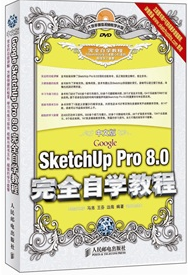
-
出版社:人民郵電
-
ISBN:9787115267474
-
作者:馬亮//王芬//邊海
-
頁數:421
-
出版日期:2012-01-01
-
印刷日期:2012-01-01
-
包裝:平裝
-
開本:16開
-
版次:1
-
印次:1
-
字數:835千字
-
馬亮編著的《中文版Google SketchUp Pro8.0**自學教程(附光盤)》是一本全面介紹中文版SketchUp 8.0基本功能及實際運用的書。本書**針對零基礎讀者開發,是入門級讀者快速全面掌握SketchUp 8.0的**參考書。本書**適合作為初中級讀者的入門及提高參考書,尤其是零基礎讀者。
-
馬亮編著的《中文版Google SketchUp Pro8.0完全自學教程(附光盤)
》是一本全面介紹中文版SketchUp 8.0基本功能及實際運用的書。本書完
全針對零基礎讀者開發,是入門級讀者快速全面掌握SketchUp 8.0的必備
參考書。
本書從SketchUp 8.0的基本操作入手,結合大量的可操作性實例(134
個實戰和8個綜合實例),全面而深入地闡述了SketchUp 8.0的建模、材質
、動畫與插件等方面的技術。在軟件運用方面,本書還結合了3ds Max、
Photoshop與VRay渲染器進行講解,向讀者展示了如何運用SketchUp 8.0結
合這些軟件及VRay渲染器進行城市規劃設計、建築方案設計、景觀設計以
及室內設計等。
本書共18章,每章分別介紹一個技術版塊的內容,講解過程細膩,實
例數量豐富,通過大量的實例練習,讀者可以輕松而有效地掌握軟件使用
技術。
本書講解模式新穎,非常符合讀者學習新知識的思維習慣。本書附帶1
張超大容量DVD教學光盤,內容包括本書所有實例的源文件、效果圖、貼圖
、場景文件與多媒體有聲視頻教學錄像。另外,本書還提供了所有實戰、
綜合實例、技術專題、疑難問答以及SketchUp 8.0的快捷鍵速查表,以方
便讀者學習。
《中文版Google SketchUp Pro8.0完全自學教程(附光盤)》非常適合
作為初中級讀者的入門及提高參考書,尤其是零基礎讀者。另外,請讀者
注意,本書所有內容均采用中文版SketchUp 8.0、中文版3ds Max 2010、
VRay for SketchUp 1.49.02進行編寫。
-
第1章 進入SketchUp的世界 10
1.1 SketchUp的誕生和發展 10
1.2 SketchUp的應用領域 12
1.2.1 在城市規劃設計中的應用 12
1.2.2 在建築方案設計中的應用 12
1.2.3 在園林景觀設計中的應用 13
1.2.4 在室內設計中的應用 13
1.2.5 在工業設計中的應用 14
1.2.6 在遊戲動漫中的應用 14
1.3 SketchUp的特點 14
1.3.1 界面簡潔、易學易用 14
1.3.2 建模方法獨特 14
1.3.3 直接面向設計過程 14
1.3.4 材質和貼圖使用方便 15
1.3.5 剖面功能強大 16
1.3.6 光影分析直觀準確 16
1.3.7 組與組件便於編輯管理 16
1.3.8 與其他軟件數據高度兼容 16
1.3.9 缺點及其解決方法 16
1.4 SketchUp的安裝與卸載 17
安裝SketchUp的繫統需求 17
實戰——安裝SketchUp 8.0 18
實戰——卸載SketchUp 8.0 19
第2章 入門訓練——燃燒的火焰壁爐 20
2.1 進入SketchUp 20
2.2 視圖操作 21
2.2.1 視圖操作 21
2.2.2 設置陰影並創建頁面視圖 22
2.2.3 導出視圖圖片 22
2.3 完善模型 22
2.3.1 創建壁爐的基座 22
2.3.2 創建壁爐的裝飾 23
2.4 制作燃燒的火焰動畫 24
2.4.1 創建火焰的貼圖 24
2.4.2 創建不同火焰的圖層和頁面 24
2.4.3 存儲場景文件 25
2.4.4 制作演示動畫 25
第3章 熟悉SketchUp 8.0的操作界面 26
3.1 熟悉SketchUp 8.0的向導界面 26
3.2 熟悉SketchUp 8.0的工作界面 27
3.2.1 標題欄 27
3.2.2 菜單欄 27
實戰——將設定好的場景設置為模板 28
實戰——在Google地圖中預覽模型場景 28
實戰——為模型添加Google照片紋理 33
實戰——打開浮動窗口並依附對齊顯示 34
3.2.3 工具欄 34
3.2.4 繪圖區 35
3.2.5 數值控制框 35
3.2.6 狀態欄 35
3.2.7 窗口調整柄 35
3.3 優化設置工作界面 36
3.3.1 設置場景信息 36
3.3.2 設置硬件加速 37
3.3.3 設置快捷鍵 39
實戰——通過光盤提供的SketchUp8.0.reg文件添加快捷鍵 39
3.3.4 設置顯示風格樣式 41
實戰——為模型添加水印 45
3.3.5 設置天空、地面與霧效 47
實戰——為場景添加特定顏色的霧化效果 48
實戰——創建顏色漸變的天空 49
3.4 設置坐標繫 49
3.4.1 重設坐標軸 50
3.4.2 對齊 50
3.4.3 顯示/隱藏坐標軸 51
3.4.4 日光朝北工具欄 51
3.5 在界面中查看模型 52
3.5.1 使用相機工具欄查看 52
3.5.2 使用漫遊工具欄查看 52
實戰——使用漫遊工具體驗建築空間 53
3.5.3 使用視圖工具欄查看 55
3.5.4 查看模型的陰影 56
第4章 圖形的繪制與編輯 58
4.1 選擇圖形與刪除圖形 58
4.1.1 選擇圖形 58
實戰——用窗選方法選擇需要的幾棟建築 58
實戰——用框選方法選擇場景中的所有物體 59
4.1.2 取消選擇 60
4.1.3 刪除圖形 60
4.2 基本繪圖工具 60
4.2.1 矩形工具 60
4.2.2 線工具 61
4.2.3 圓工具 62
4.2.4 圓弧工具 63
實戰——創建景觀路燈 64
實戰——創建兒童木馬 65
4.2.5 多邊形工具 65
實戰——使用多邊形工具繪制六邊形 65
4.2.6 徒手畫筆工具 66
實戰——繪制模度尺 66
4.3 基本編輯方法 66
4.3.1 面的推/拉 66
實戰——創建辦公桌 68
實戰——創建建築入口 69
實戰——創建建築封閉陽臺 69
實戰——創建建築凸窗 70
實戰——創建電視櫃 71
4.3.2 物體的移動/復制 72
實戰——創建路邊停車位 73
實戰——創建玻璃幕牆 73
實戰——創建簡單的建築單體 74
實戰——創建景觀廊架 75
實戰——創建鞋櫃 75
實戰——創建方形弔燈 76
實戰——創建高架道橋 78
4.3.3 物體的旋轉 78
實戰——創建百葉窗 79
實戰——創建垃圾桶 80
實戰——創建花形弔燈 80
4.3.4 圖形的路徑跟隨 82
實戰——創建冰棒樹 83
實戰——創建羅馬柱 84
實戰——創建落地燈 85
實戰——創建花形抱枕 85
實戰——創建裝飾畫 86
4.3.5 物體的縮放 87
實戰——創建雞蛋 88
實戰——創建雙開門 89
實戰——創建圍牆 90
實戰——創建木籐沙發 90
4.3.6 圖形的偏移復制 91
實戰——創建客廳茶幾 91
實戰——創建建築老虎窗 93
4.3.7 模型交錯 94
實戰——創建曲面玻璃幕牆 94
實戰——創建建築半圓十字拱頂 95
實戰——創建花瓣狀建築屋頂 97
實戰——創建中式景觀亭 99
實戰——創建歐式景觀亭 102
實戰——創建水管接口 104
實戰——創建建築轉角飄窗 105
4.3.8 實體工具欄 106
實戰——創建鏤空景牆 108
4.3.9 柔化邊線 109
實戰——對茶具模型進行柔化處理 110
4.3.10 照片匹配 111
實戰——根據照片匹配建築模型 111
4.4 模型的測量與標注 112
4.4.1 測量距離 112
實戰——使用測量工具進行全局縮放 112
4.4.2 測量角度 113
實戰——使用角度捕捉工具移動鐘表時針位置 114
4.4.3 標注尺寸 114
4.4.4 標注文字 116
實戰——創建建築內部牆體並進行標注 116
4.4.5 3D文字 117
實戰——為某校大門添加學校名稱 117
4.5輔助線的繪制與管理 118
4.5.1 繪制輔助線 118
實戰——使用輔助線**移動/復制物體 118
4.5.2 管理輔助線 119
4.5.3 導出輔助線 119
第5章 圖層的運用及管理 120
5.1 圖層管理器 120
實戰——新建圖層 121
5.2 圖層工具欄 121
5.3 圖層屬性 122
實戰——將導入的圖像進行分圖層 123
第6章 材質與貼圖 124
6.1 默認材質 124
6.2 材質編輯器 124
6.2.1 選擇選項卡 125
實戰——提取場景中的材質並填充 125
6.2.2 編輯選項卡 127
6.3 填充材質 128
6.4 貼圖的運用 128
實戰——創建藏寶箱的箱體貼圖 129
實戰——創建筆記本電腦貼圖 130
實戰——創建DVD機貼圖 131
實戰——創建魚缸貼圖 132
實戰——創建古建築的窗戶貼圖 133
實戰——創建坡屋頂歐式建築貼圖 134
實戰——創建城市道路貼圖 135
6.5 貼圖坐標的調整 136
6.5.1 “鎖定別針”模式 136
6.5.2 “自由別針”模式 137
實戰——調整中心廣場的鋪地貼圖 138
6.6 貼圖的技巧 138
6.6.1 轉角貼圖 138
實戰——展覽館轉角貼圖制作 138
實戰——創建珠寶箱貼圖 139
實戰——創建綠籬 140
6.6.2 圓柱體的無縫貼圖 141
實戰——創建悠嘻猴筆筒貼圖 141
6.6.3 投影貼圖 142
實戰——將遙感圖像賦予地形模型 142
實戰——創建魔毯金字塔貼圖 142
實戰——創建顏色漸變的山體貼圖 143
6.6.4 球面貼圖 145
實戰——創玻璃球貼圖 145
實戰——創建360°全景天空 146
6.6.5 PNG貼圖 149
實戰——制作PNG貼圖 149
實戰——修改源貼圖制作合適的貼圖 154
實戰——制作夜景燈光貼圖 155
實戰——制作規劃場地貼圖 157
實戰——為建築玻璃幕牆賦予城市貼圖 157
實戰——創建建築陽臺欄杆 158
實戰——創建二維仿真樹木組件 160
實戰——創建二維仿真樹叢組件 161
實戰——創建二維色塊樹木組件 162
實戰——創建三維樹木組件 164
實戰——創建噴泉 166
實戰——為水池添加水草貼圖 167
實戰——創建流水水龍頭貼圖 167
第7章 群組與組件 170
7.1 群組 170
7.1.1 創建群組 170
7.1.2 編輯群組 171
7.1.3 為組賦材質 173
7.2 組件 173
7.2.1 制作組件 174
實戰——制作建築立面的開口窗組件 175
7.2.2 插入組件 177
實戰——制作道路旁的行道樹 177
7.2.3 編輯組件 179
實戰——對值班室進行鏡像復制 180
7.2.4 動態組件 183
第8章 頁面與動畫 186
8.1 頁面及頁面管理器 186
實戰——為場景添加多個頁面 187
8.2 動畫 188
8.2.1 幻燈片演示 188
8.2.2 導出AVI格式的動畫 189
實戰——導出動畫 190
8.3 制作方案展示動畫 191
實戰——制作陰影動畫 191
8.4 使用Premiere軟件編輯動畫 192
8.4.1 打開Premiere 192
8.4.2 設置預設方案 192
8.4.3 將AVI文件導入Premiere 193
8.4.4 在時間軸上銜接 193
8.4.5 制作過渡** 194
8.4.6 動態濾鏡 195
8.4.7 編輯聲音 195
8.4.8 添加字幕 196
8.4.9 保存與導出 197
8.5 批量導出頁面圖像 197
實戰——批量導出頁面圖像 197
第9章 剖切平面 198
9.1 創建剖面 198
9.2 編輯剖面 199
9.2.1 剖面工具欄 199
9.2.2 移動和旋轉剖面 199
9.2.3 翻轉剖切方向 200
9.2.4 激活剖面 200
9.2.5 將剖面對齊到視圖 201
9.2.6 創建剖切口群組 201
9.3 導出剖面 201
實戰——將剖面導出為DXF格式文件 201
9.4 制作剖面動畫 202
實戰——制作剖切動畫(生長動畫) 202
**0章 沙盒工具 204
10.1 沙盒工具欄 204
10.1.1 從等高線工具 204
實戰——使用從等高線工具繪制地形 204
實戰——創建張拉膜 205
實戰——創建遮陽傘 207
10.1.2 從網格工具 209
實戰——使用從網格工具繪制網格平面 209
10.1.3 曲面拉伸工具 210
實戰——使用曲面拉伸工具拉伸網格 210
10.1.4 水印工具 211
實戰——使用水印工具創建坡地建築基底面 211
10.1.5 投影工具 212
實戰——使用投影工具創建山地道路 212
10.1.6 添加細節工具 213
10.1.7 翻轉邊線工具 213
實戰——使用翻轉邊線工具改變地形坡向 213
10.2 其他創建地形的幾種方法 213
實戰——使用推/拉工具創建階梯狀地形 213
實戰——與湘源控規結合根據高程點創建地形 214
實戰——結合GIS生成山體 216
**1章 插件的利用 218
11.1 插件的獲取和安裝 218
實戰——安裝插件 218
11.2 建築插件集(SUAPP) 220
實戰——安裝SUAPP插件 220
11.2.1 SUAPP插件的增強菜單 221
11.2.2 SUAPP插件的基本工具欄 221
11.2.3 右鍵擴展菜單 221
實戰——使用線面工具制作窗簾 221
實戰——結合繪制螺旋線命令創建旋轉樓梯 222
11.3 標注線頭插件 226
實戰——使用Label Stray Lines插件標注圖形的斷頭線 226
11.4 焊接對像插件 226
11.5 拉伸線插件 227
實戰——結合拉伸線命令快速拉伸室內牆體 227
11.6 沿路徑復制插件 228
11.7 曲面建模插件 229
11.8 組合表面推拉插件 230
實戰——創建旋轉吧臺椅 230
11.9 表面細分/光滑插件 232
實戰——創建石頭 234
實戰——創建湯勺 235
實戰——創建窗簾 237
實戰——創建抱枕 238
實戰——創建沙發凳 239
實戰——制作牆體劈裂效果 242
11.10 自由變形插件 242
實戰——創建蓮花狀噴泉 243
實戰——創建草叢 246
11.11 倒圓角插件 248
實戰——創建石拱橋 248
實戰——創建雙人床 250
實戰——創建客廳沙發 251
11.12 日照大師插件 253
11.12.1 日照大師特點 253
11.12.2 安裝與配置 254
11.12.3 參數設置 255
11.12.4 日照分析 256
實戰——計算小區日照 257
**2章 文件的導入與導出 258
12.1 AutoCAD文件的導入與導出 258
12.1.1 導入DWG/DXF格式的文件 258
實戰——導入DWG格式和DXF格式文件 258
實戰——導入戶型平面圖並快速拉伸多面牆體 260
12.1.2 導出DWG/DXF格式的二維矢量圖文件 261
實戰——將文件導出為DWG和DXF格式的二維矢量圖 261
12.1.3 導出DWG/DXF格式的3D模型文件 262
12.2 二維圖像的導入與導出 263
12.2.1 導入圖像 263
實戰——導入選定圖片 263
12.2.2 導出圖像 264
12.3 三維模型的導入與導出 267
12.3.1 導入3DS格式的文件 267
12.3.2 導出3DS格式的文件 267
12.3.3 導出VRML格式的文件 269
12.3.4 導出OBJ格式的文件 269
**3章 室內建模實例——現代簡約臥室 270
13.1 了解案例的基本內容 270
13.2 在SketchUp中創建室內空間模型 271
13.2.1 整理CAD平面圖 271
13.2.2 優化SketchUp的場景設置 272
13.2.3 將CAD圖紙導入到SketchUp中 272
13.2.4 在SketchUp中創建模型 274
13.2.5 為場景添加頁面 279
13.2.6 為室內場景添加家具模型 280
13.3 從SketchUp中導出圖像前的準備工作 281
13.3.1 設置場景風格 281
13.3.2 調整陰影顯示 282
13.3.3 導出圖像 282
13.4 圖像的Photoshop後期處理 283
**4章 景觀建模實例——小區中心景觀 286
14.1 了解案例的基本內容 286
14.2 在SketchUp中創建模型 286
14.2.1 創建場景基地模型 286
14.2.2 創建景觀廊架 288
14.2.3 創建景觀塔 291
14.2.4 添加配景 294
14.3 從SketchUp中導出圖像前的準備工作 295
14.3.1 設置場景風格 295
14.3.2 調整陰影顯示 295
14.3.3 添加場景頁面 296
14.3.4 導出圖像 296
14.4 圖像的Photoshop後期處理 297
**5章 規劃建模實例——居住小區 300
15.1 了解修建性詳細規劃與SketchUp的關繫 300
15.2 了解案例的規劃情況 300
15.2.1 項目概況 300
15.2.2 總體規劃構想 301
15.2.3 功能分區 301
15.2.4 交通流線 301
15.2.5 景觀分析 302
15.3 整理CAD圖紙 302
15.3.1 案例圖紙 302
15.3.2 圖層整理 302
15.3.3 優化SketchUp的場景設置 304
15.4 在SketchUp中創建模型 304
15.4.1 將CAD圖紙導入SketchUp 304
15.4.2 分離圖層和調整位置 305
15.4.3 參照圖紙創建辦公樓模型 307
15.4.4 參照圖紙創建2#住宅樓模型 316
15.4.5 參照圖紙創建場地模型 320
15.4.6 合並模型 321
15.5 導入3ds Max進行渲染 321
15.5.1 整理模型的材質和組件 321
15.5.2 從SketchUp導出模型 322
15.5.3 導入模型 323
15.5.4 設置攝像機 324
15.5.5 制作材質 325
15.5.6 設置燈光 330
15.5.7 VRay渲染設置 331
15.6 圖像的Photoshop後期處理 334
15.6.1 調整圖像構圖 334
15.6.2 加入環境配景 334
15.6.3 輸出圖像 335
**6章 建築建模實例——高層辦公樓 336
16.1 了解案例的設計理念 336
16.1.1 了解高層辦公建築的特征 336
16.1.2 運用SketchUp分析確定建築型體組合 337
16.1.3 建築設計立意與造型 339
16.1.4 建築功能組織 339
16.1.5 總平面布局及交通流線分析 340
16.1.6 建築節能及生態設計 340
16.1.7 建築方案對比 340
16.2 導入SketchUp前的準備工作 342
16.2.1 分析圖紙 342
16.2.2 精簡圖紙 343
16.3 在SketchUp中創建模型 343
16.3.1 將CAD圖紙導入SketchUp 343
16.3.2 分離圖層和調整位置 343
16.3.3 參照圖紙創建場地模型 344
16.3.4 參照圖紙創建建築模型 347
16.4 從SketchUp中導出圖像前的準備工作 362
16.4.1 設置場景風格 362
16.4.2 調整陰影顯示 362
16.4.3 添加場景頁面 363
16.5 導出圖像 364
16.6 圖像的Photoshop後期處理 365
**7章 建築建模實例——公建綜合體 368
17.1 了解案例的設計理念 368
17.1.1 項目工程概況 368
17.1.2 規劃設計分析 368
17.1.3 建築設計構思 369
17.1.4 建築功能布局 374
17.1.5 建築方案對比 374
17.2 導入SketchUp前的準備工作 374
17.2.1 分析圖紙 374
17.2.2 整理圖層 374
17.2.3 優化SketchUp的場景設置 375
17.3 在SketchUp中創建模型 376
17.3.1 將CAD圖紙導入SketchUp 376
17.3.2 分離圖層和調整位置 376
17.3.3 參照圖紙創建建築模型 377
17.4 導入3ds Max中進行渲染 395
17.5 圖像的Photoshop後期處理 395
**8章 模型的渲染——VRay for SketchUp 396
18.1 VRay for SketchUp的發展 396
18.2 VRay for SketchUp特征概述 397
18.2.1 **的全局照明(GI) 397
18.2.2 超強的渲染引擎 397
18.2.3 支持高動態貼圖(HDRI) 397
18.2.4 強大的材質繫統 397
18.2.5 便捷的布光方法 397
18.2.6 超快的渲染速度 397
18.2.7 簡單易學 397
18.3 汽車4S店室外渲染案例 397
18.3.1 表現思路 397
18.3.2 渲染前的準備工作 398
18.3.3 VRay材質的設置 400
18.3.4 設置參數渲染出圖 404
18.3.5 後期處理 405
18.4 地中海風格客廳室內渲染案例 407
18.4.1 室內空間的特點分析 407
18.4.2 室內空間表現圖制作的一般步驟 408
18.4.3 項目介紹、場景分析 409
18.4.4 室內場景布光 409
18.4.5 室內場景材質的調整 411
18.4.6 設置參數渲染出圖 414
索引 416
本書實戰速查表 416
本書綜合實例速查表 417
本書疑難問題速查表 418
本書技術專題速查表 418
常用SketchUp快捷鍵一覽表 419
| | |
| | | | |
|




